Android Studio 中的快捷键是非常多的,熟练使用可以极大程度上的提高代码的编写效率。它和Eclipse的快捷键有所不同,虽然可以在AS上使用Eclipse中的快捷键,但是难免有所冲突,而且不能使用AS中的新增的更人性化的快捷键了。分享一下Android Studio中非常常用的快捷键的使用方法。
总体上有这些:
下面介绍一下如何使用。
1、logt + Enter 快速生成TAG字段
它可以快速生成一个TAG字段,默认是当前活动的名字。这样再使用TAG字段的时候就可以直接引用了。
2、logd + Enter 快速生成一条d级别的log信息
它会把设置好的TAG信息自动引用,输出字符串默认使用当前函数的名字,我们可以自行修改。同理,如果输出e级别的,就loge + Enter,以此类推即可。
3、logm + Enter 快速生成一条带有参数的Log信息
它默认使用的是当前函数的参数。
4、Toast + Tab 快速生成一条Toast语句
这个就不能使用Enter了,开始使用的时候总是按回车,然后就跑下一行去了,哈哈。不过习惯就好了。
另外:log信息的输出,例如1-3,都可以使用logd + Tab的形式去编写代码。统一使用Tab也可。
5、Ctrl + D 复制当前行到下一行,也可以选中多行
非常常用的快捷键!!再也不用Ctrl + C,然后再Ctrl + V了。慢慢纠正,就会感受到Ctrl + D的便利!
6、Ctrl + Y 删除当前行,也可以选中多行
再也不用鼠标左键拖动,选中一行后,在delete了。非常便捷。
7、Ctrl + W 按一下选中当前行,多按选中多行
多数都是用于选中一行。选中多行就多按几次W就好了。
8、Ctrl + N 查找并打开类
如果知道类的名字,只需要按下快捷键后查找,不需要想这个类在哪里定义的,再打开工程面板去点开文件查找。这种方式非常便捷,编写代码时,如果忘记了类中的方法名等信息时,这个功能就可以快速定位类了。
9、Ctrl + B 快速定位变量定义的位置
Ctrl + 鼠标左键 同样可以达到这样的效果,但是为什么使用这种方式呢?是因为这可以使代码编写与鼠标分离。不再依赖鼠标,增加右手劳动。听起来挺吓人的,非常实用就对了。
10、Ctrl + O 快速重写父类方法
如上图,在活动中快速重写父类的stop()方法。就可以按下快捷键后,输入stop就可以快速定位方法位置,然后回车就完成快速重写了。
11、Ctrl + J 快速添加for循环、if判断等模板
这个快捷方法中有很多模板可以选择,大家可以自行尝试一下。
12、Ctrl + F 查找
在当前类中查找,同理的还有Ctrl + Shift + F 全局查找。在整个项目中查找。
13、Ctrl + R 替换
为什么第12条没有对应Gif图呢?因为查找替换通常都是一起使用的,也可以单独使用,这里就组合起来使用了。项目中经常有需求更改,更改文案等要求,这个快捷键的意义就显得非常大了。包括我们自己编写小程序的时候也免不了经常使用这个方法。
14、Ctrl + Alt + T 为选中代码快速添加if/else、try/catch等语句
非常常用的快捷键。免去了很多体力劳动。
15、Ctrl + Alt + L 快速格式化代码
上面的图片中,开始的代码非常乱。使用了格式化代码后秒复原。在日常编程中,我们并不能总保证格式的正确,格式乱的代码非常影响美观,更重要的是影响阅读。有了这个格式化代码的快捷键,再也不用愁了。
16、Ctrl + Alt + Space 代码提示
如上图的代码,如果你突然不知道该怎么填写参数了,怎么办?按下该快捷键,Android Studio会给你所有可以使用的参数列表供你选择。非常实用的方法。
17、Ctrl + Shift + up / down 选中代码上/下移动
不同于复制代码,这个快捷键是将选中的代码块进行移动。
18、Ctrl + Shift + N 查找并打开文件
它可以实现快速定位需要查看的文件,非常实用。比起去工程面板查看,要方便的多。
19、Ctrl + Shift + i 查看一个方法在类中的实现
尤其是在查看别人的代码或源码的时候,来回移动代码,会导致思路断层,也容易找不到回去的位置。这个快捷键可以将方法的实现方法直接呈现在当前视线中,并且可以进行窗体的大小拖动。非常实用。
20、Alt + Insert 快速添加构造方法、getter、setter等方法
上图就是一个典型的JavaBean中添加getter和setter方法。非常简便。在解析复杂的json数据时,这要是一个一个的敲,不仅浪费时间,影响效率,而且容易遗漏、错写等。
21、Alt + 鼠标左键拖动 多行编辑
这个方法也是经常使用到的,想复制一段代码,却只想复制一部分,怎么办,使用这个方法轻松解决。尤其是在定义了一大堆控件之后,在初始化这些控件的时候,就可以直接复制变量名了。而且是批量复制。
22、Alt + Enter 查找解决方案
如上图的代码,我们没有强制类型转换,这时,按下快捷键,选中第一行解决方法就可以快速添加类型转换了。同样的,在代码出错后,不能第一时间找到错误原因时,就可以使用这个方法,查找解决方案。这个快捷键是所有快捷键中最常用的快捷之一了。
23、Alt + up / down 在类中的方法间快速移动
快速在方法间移动,而且不会有遗漏。
24、Alt + left / right 窗口切换
打开的窗口很多,需要快速切换的时候,这个快捷键非常好用。
25、Alt + 数字1 打开或关闭工程面板
需要使用到工程面板的时候,按下快捷键就可以了。不需要再移动鼠标去点击了。
再补充一个特别常用的快捷键。Ctrl + / 快速为选中行添加注释
同样非常常用,一行一行的注释实在是太笨了。
这些常用快捷键的使用就介绍到这里了,当然还有很多快捷键没有介绍到,这些快捷键对编程效率的提升也是功不可没的,由于篇幅有限,就不再一一介绍了,掌握了这些,你的编程效率就已经提升了好几个档次了。
另外,还好太常用的快捷键没有那么多,不然我实在是录制不过来。有人可能会问,要怎么记住这么多快捷键的使用方法啊?难道每次忘记都需要查找这篇文章或者百度、Google吗?回答当然是不,要掌握学习方法。开始使用的时候要刻意去记住这些快捷键。而且很多快捷键的使用可以组合起来。要灵活使用。这里,我提供一下我的记忆方法。就是把这些快捷键的使用记下来,放到电脑旁边,忘记了就看一眼。多看肯定就记住了。也不需要去百度、Google了。
也可以撕下来贴到能看到的地方,非常使用哦。
转载请注明出处:http://blog.csdn.net/Lone1yCode/article/details/79516856









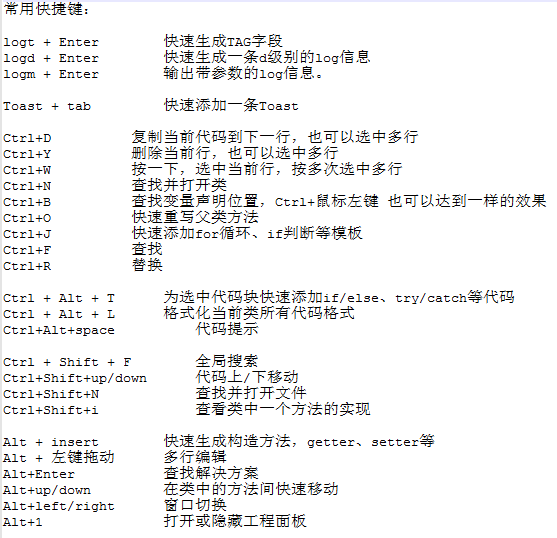
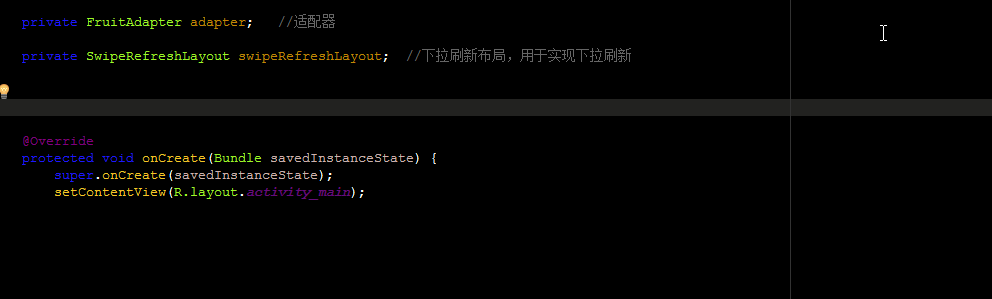
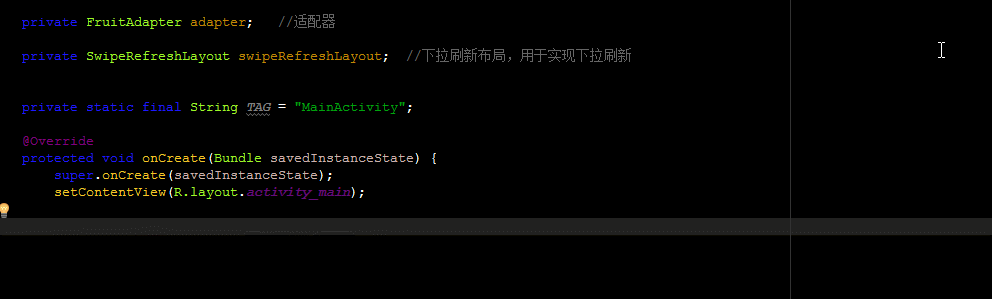
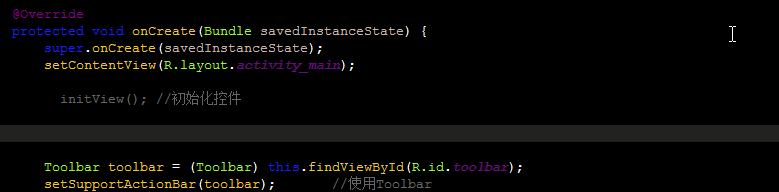
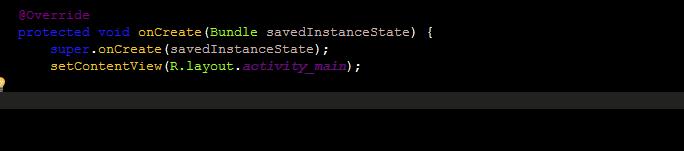
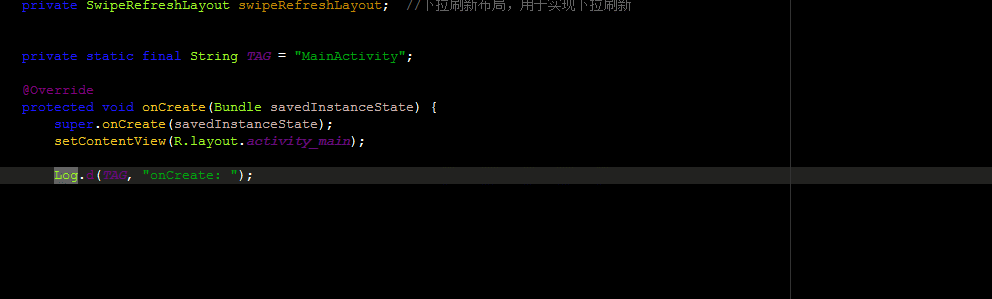

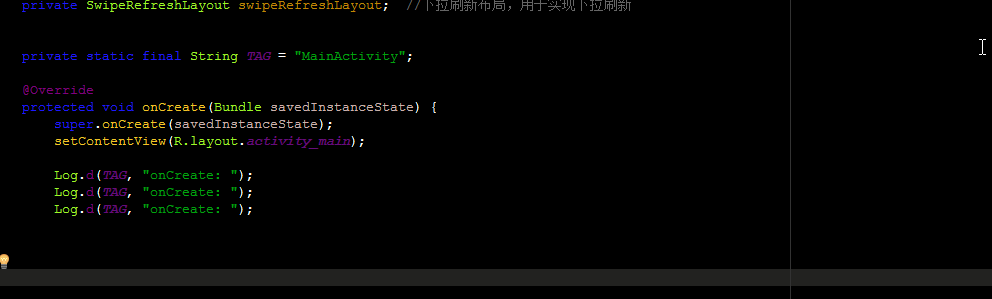
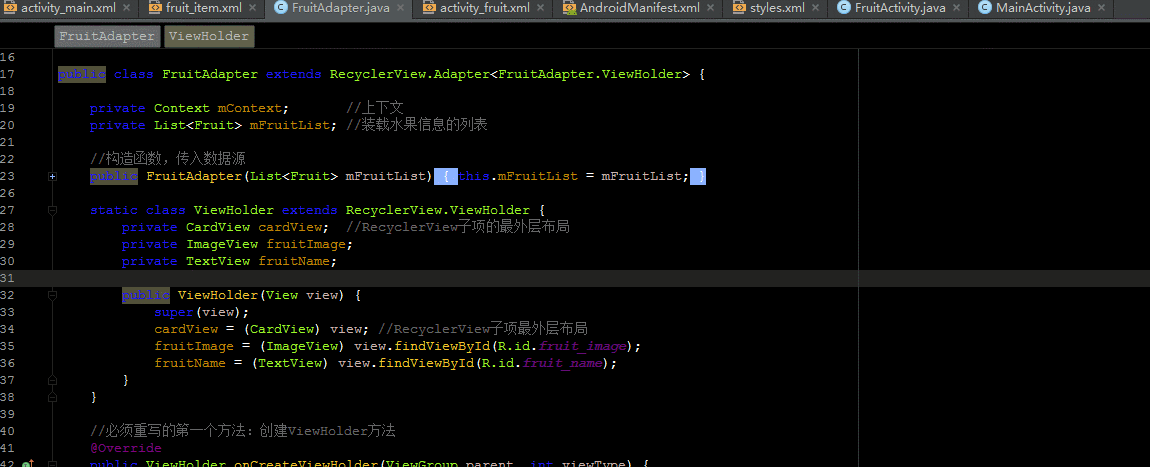
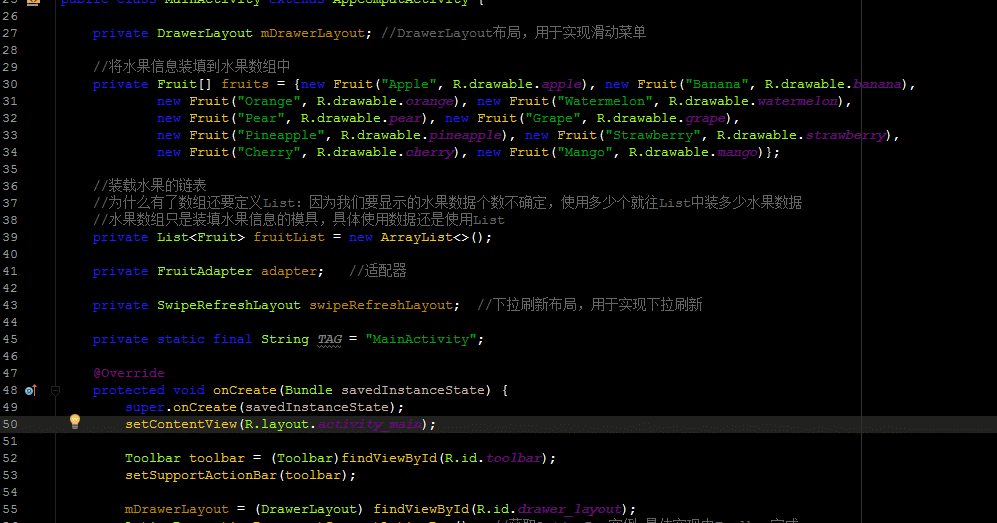
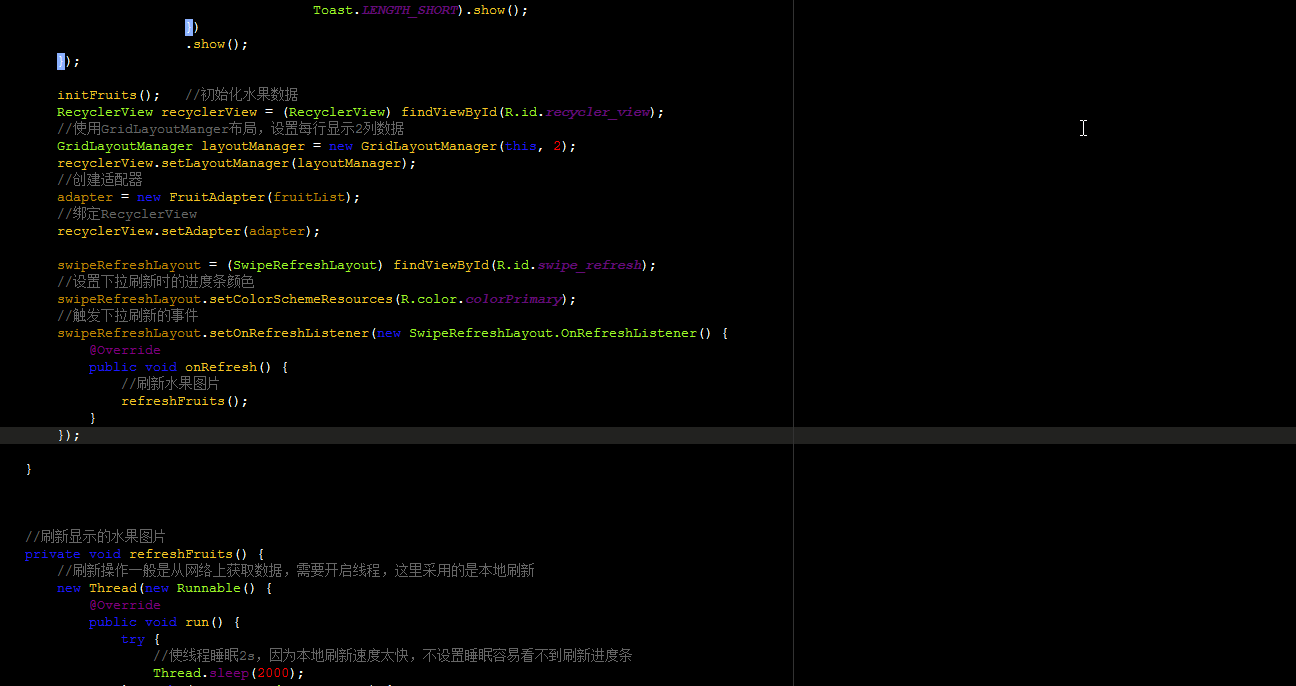
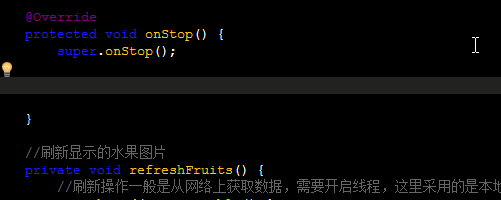
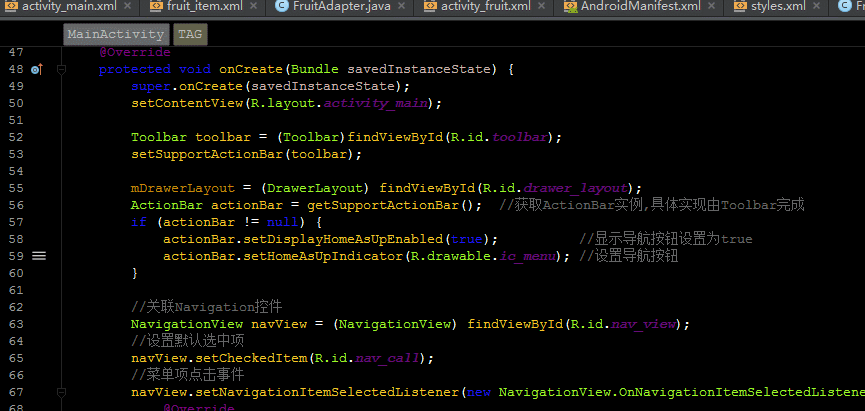
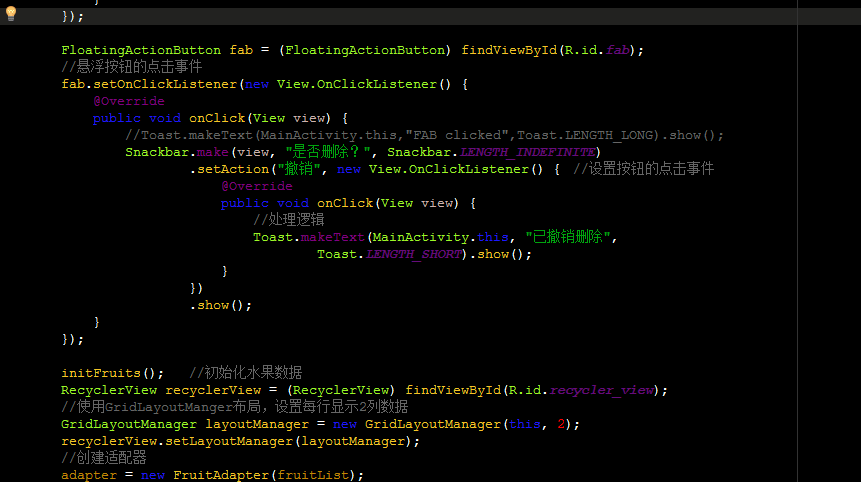
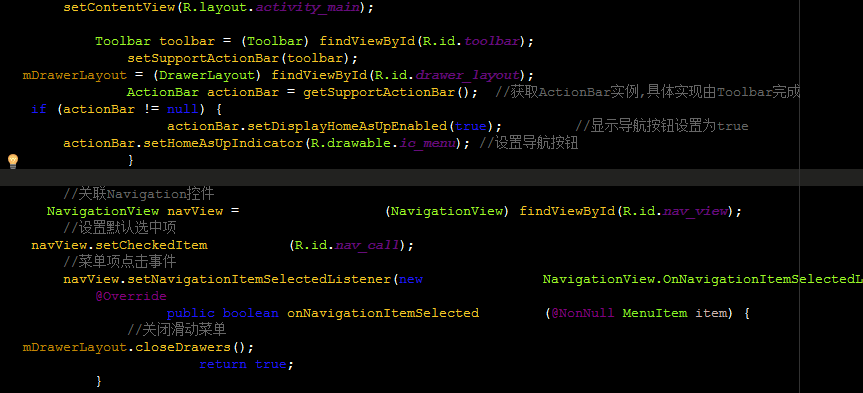

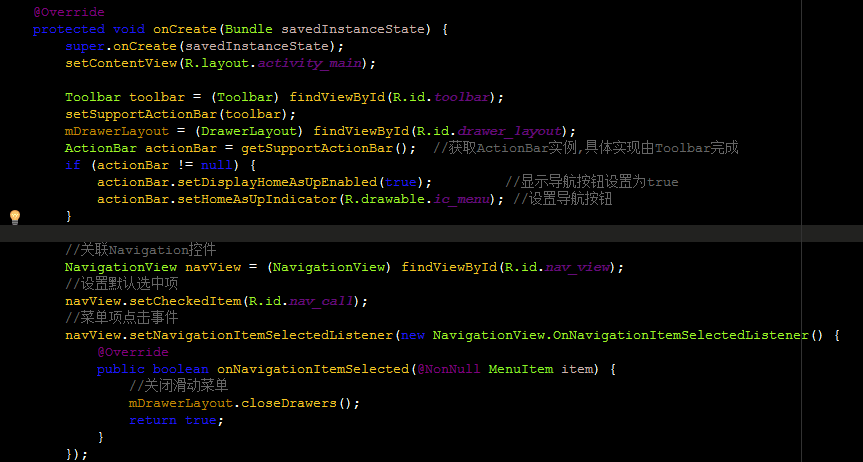
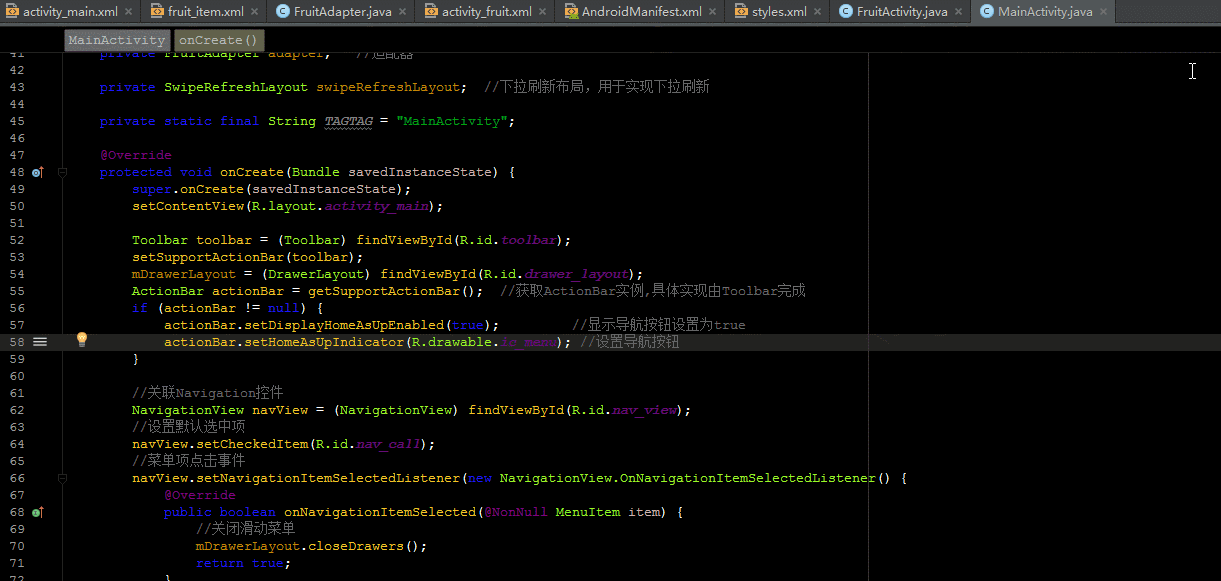
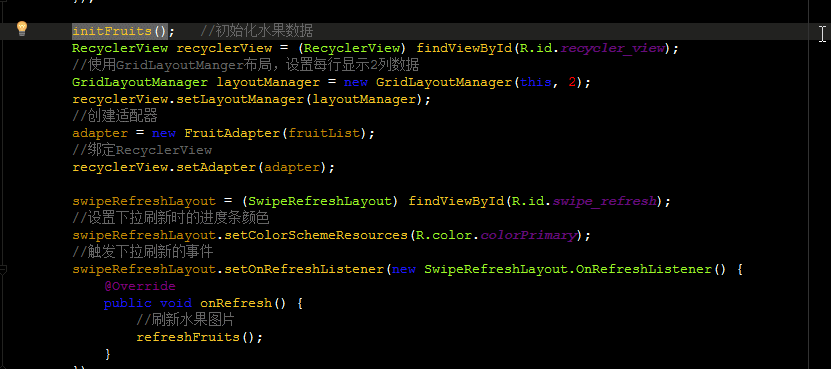
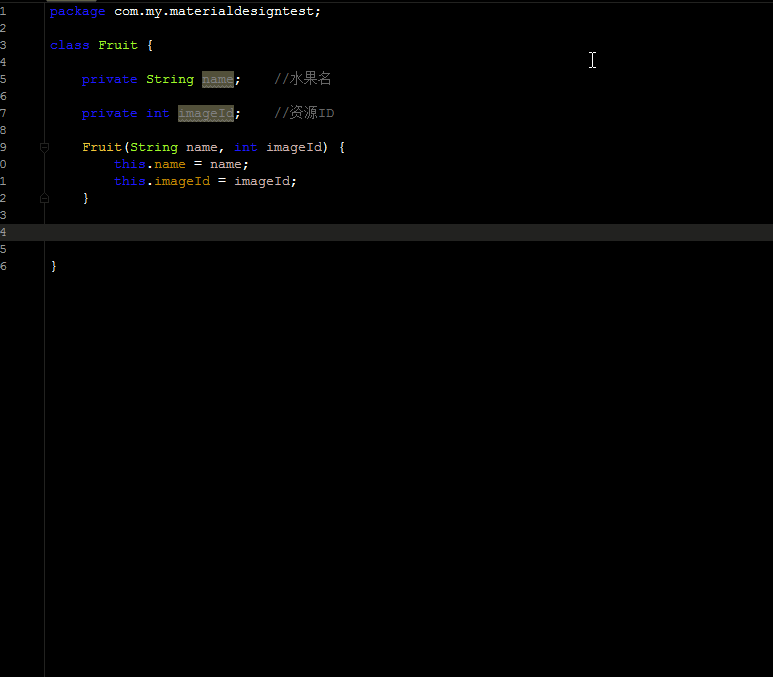
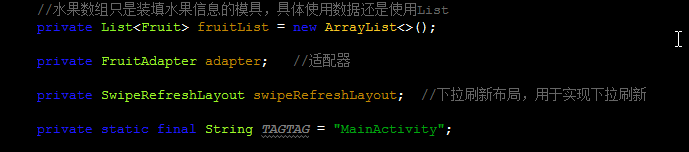
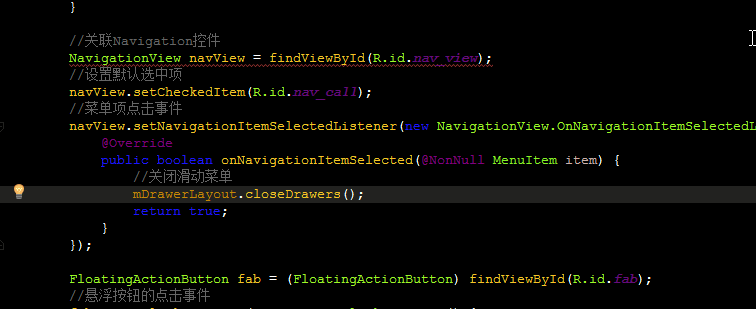
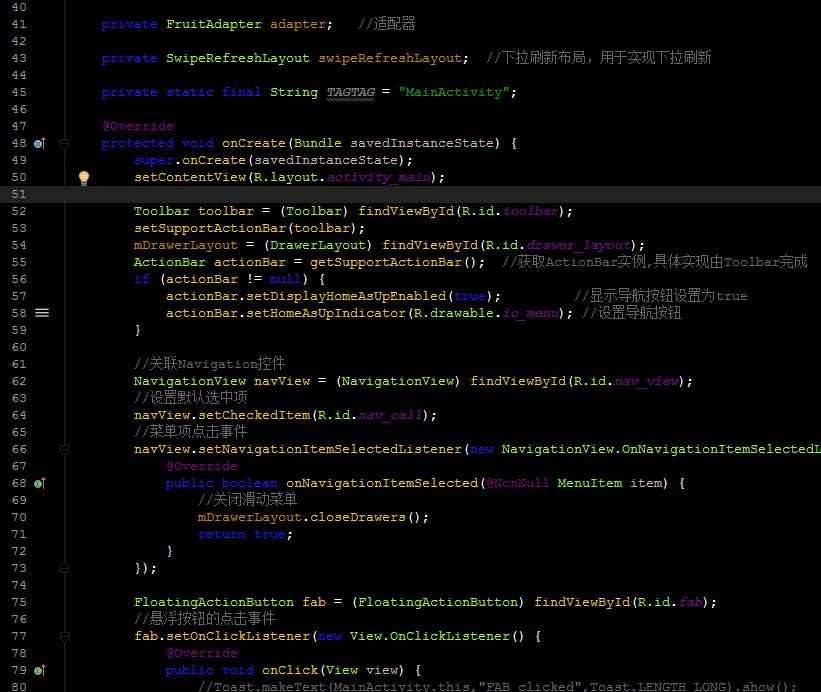

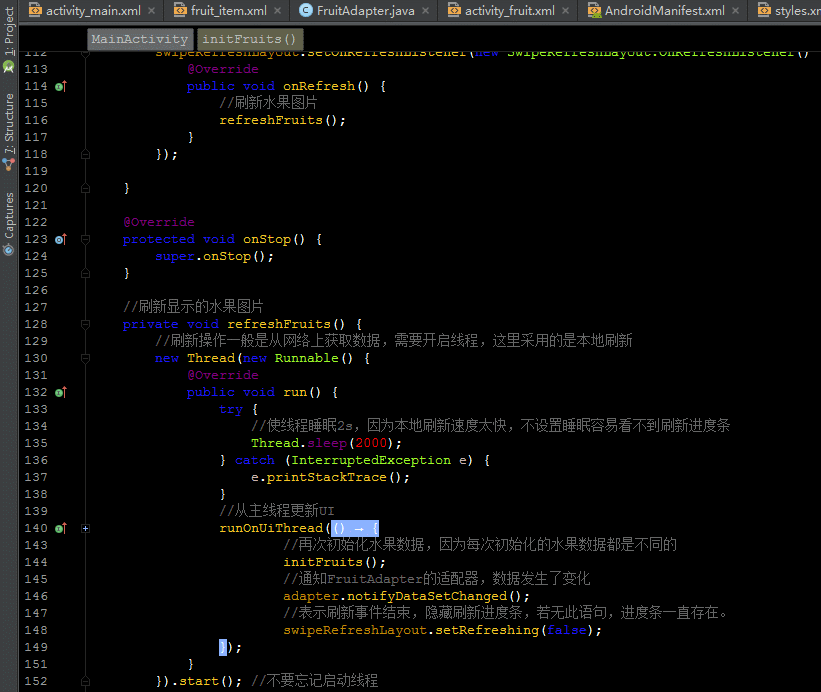
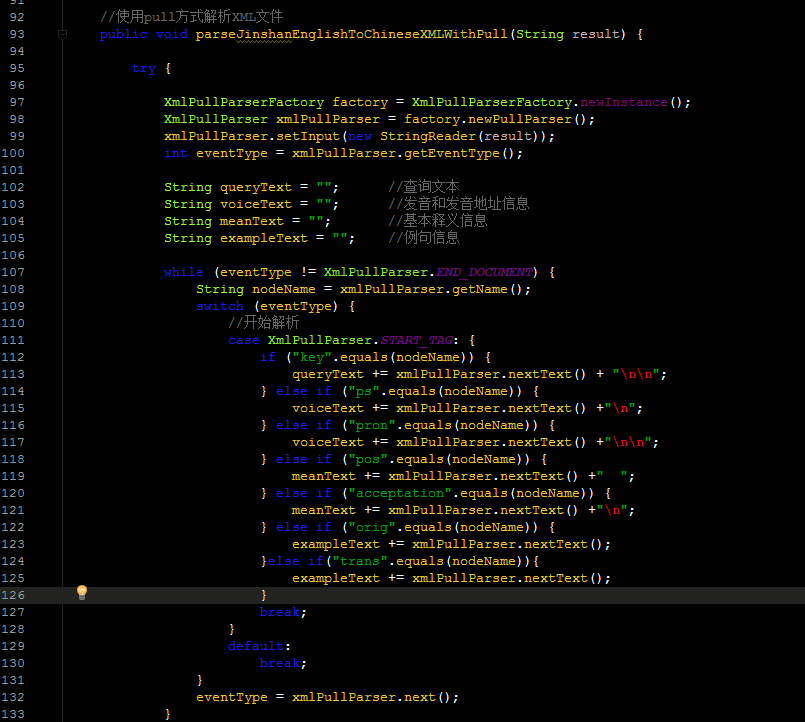















 1万+
1万+

 被折叠的 条评论
为什么被折叠?
被折叠的 条评论
为什么被折叠?








